- Autor Abigail Brown [email protected].
- Public 2024-01-07 19:03.
- Zadnja promjena 2025-01-24 12:11.
Zaokretne tablice u Excelu svestrani su alat za izvješćivanje koji olakšava izdvajanje informacija iz velikih tablica podataka bez upotrebe formula. Zaokretne tablice iznimno su jednostavne za korištenje. Oni premještaju ili okreću polja podataka s jedne lokacije na drugu tako da se podaci mogu promatrati na više različitih načina.
Upute u ovom članku odnose se na Excel 2019, 2016, 2013, 2010; i Excel za Mac.
Unesite podatke zaokretne tablice
Prvi korak u stvaranju zaokretne tablice je unos podataka u radni list. Da biste slijedili ovaj vodič, unesite podatke prikazane na slici ispod.
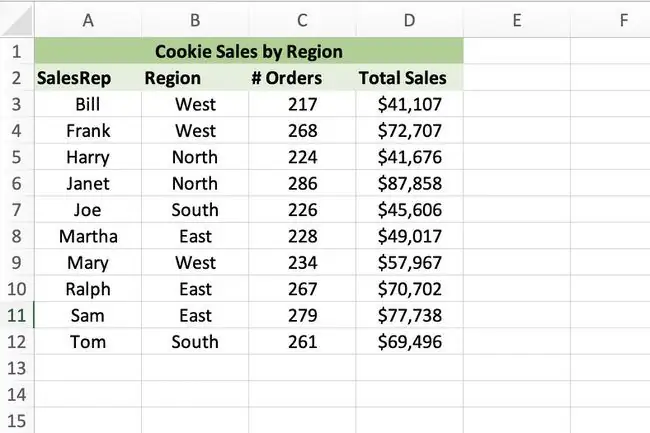
Imajte na umu sljedeće:
- Potrebna su najmanje tri stupca podataka za izradu zaokretne tablice.
- Važno je ispravno unijeti podatke. Pogreške uzrokovane netočnim unosom podataka izvor su mnogih problema povezanih s upravljanjem podacima.
- Ne ostavljajte prazne retke ili stupce prilikom unosa podataka. To uključuje neostavljanje praznog retka između naslova stupaca i prvog retka podataka.
Stvorite zaokretnu tablicu
Slijedite ove korake za izradu zaokretne tablice pomoću podataka iz vodiča:
- Označite ćelije A2 do D12.
-
Odaberi Umetni.
- U grupi Tablice odaberite PivotTable da biste otvorili dijaloški okvir Stvaranje zaokretne tablice.
- Odaberite Postojeći radni list za lokaciju zaokretne tablice.
- Postavite kursor u tekstni okvir Lokacija.
-
Odaberite ćeliju D15 na radnom listu za unos te reference ćelije u redak lokacije.

Image - Odaberi OK.
Prazna zaokretna tablica pojavljuje se na radnom listu s gornjim lijevim kutom zaokretne tablice u ćeliji D15. Ploča Polja zaokretne tablice otvara se na desnoj strani prozora programa Excel.
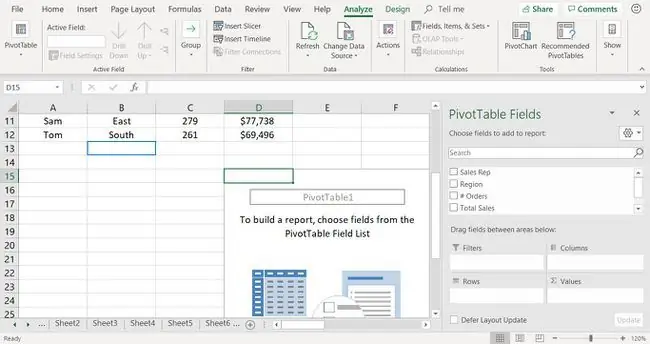
Na vrhu ploče Polja zaokretne tablice nalaze se nazivi polja (naslovi stupaca) iz podatkovne tablice. Područja podataka na dnu ploče povezana su sa zaokretnom tablicom.
Dodajte podatke u zaokretnu tablicu
Područja podataka na ploči Polja zaokretne tablice povezana su s odgovarajućim područjima zaokretne tablice. Dok dodajete nazive polja u podatkovna područja, podaci se dodaju u zaokretnu tablicu. Ovisno o tome koja su polja smještena u kojem području podataka, dobivaju se različiti rezultati.
Imate dva izbora kada je u pitanju dodavanje podataka u zaokretnu tablicu:
- Povucite nazive polja s ploče Polja zaokretne tablice i ispustite ih na zaokretnu tablicu na radnom listu.
- Povucite nazive polja na dno ploče Polja zaokretne tablice i ispustite ih u područja podataka.
Povucite sljedeće nazive polja u označena područja podataka:
- Ukupna prodaja u područje Filtri.
- Region u područje stupaca.
- Prodajni predstavnik u područje redaka.
- Narudžbe u područje vrijednosti.
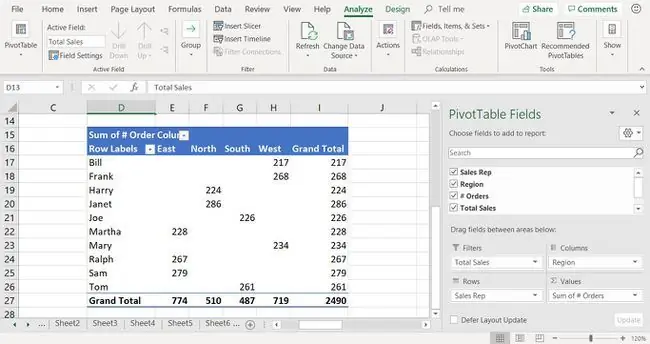
Filtrirajte podatke zaokretne tablice
Zaokretna tablica ima ugrađene alate za filtriranje koji fino podešavaju rezultate prikazane u zaokretnoj tablici. Filtriranje podataka uključuje korištenje posebnih kriterija za ograničavanje podataka prikazanih u zaokretnoj tablici.
- Odaberite strelicu dolje Oznake stupaca u zaokretnoj tablici da biste otvorili padajući popis filtra.
- Uklonite kvačicu pokraj Odaberi sve kako biste uklonili kvačicu sa svih okvira na popisu.
-
Stavite kvačicu uz Zapad i Sjever.

Image - Odaberi OK.
Zaokretna tablica prikazuje ukupne narudžbe za prodajne predstavnike koji rade u zapadnoj i sjevernoj regiji.
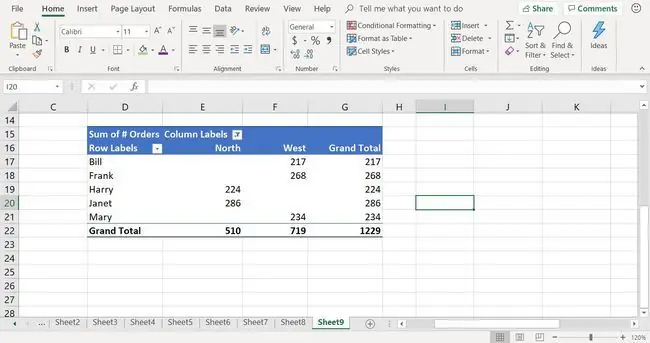
Promjena podataka zaokretne tablice
Za promjenu rezultata prikazanih u zaokretnoj tablici:
-
Preuredite zaokretnu tablicu povlačenjem podatkovnih polja iz jednog podatkovnog područja u drugo na ploči Polja zaokretne tablice.

Image Ako ste zatvorili okno Polja zaokretne tablice, odaberite bilo koju ćeliju u zaokretnoj tablici i odaberite Analiziraj > Popis polja.
- Primijenite filtriranje kako biste dobili željene rezultate.






